Navigare il PC senza il mouse è possibile. Scopri scorciatoie da tastiera, configurazioni di sistema e tecnologie assistive per diventare più efficiente e indipendente. Una guida completa su come utilizzare il PC senza il mouse.
Il mouse, da decenni, è stato ed è un fedele compagno per gli utenti che utilizzano il computer. Tuttavia, esistono situazioni in cui l’uso del mouse potrebbe non essere pratico o addirittura impossibile. Pensiamo a chi ha disabilità motorie o a chi lavora su dispositivi senza mouse, come i laptop con touchpad o i tablet. Ma pensiamo semplicemente, senza andare per estremi, qualora si scaricano le batterie del mouse e non abbiamo quelle di ricambio immediatamente pronte oppure ancora peggio il mouse decide di abbandonarci.
In questa guida, esploreremo come utilizzare il PC senza mouse, imparando non solo scorciatoie da tastiera ma anche configurazioni di sistema e strumenti di accessibilità. Scopriremo che navigare senza il nostro fidato mouse può rivelarsi altrettanto efficiente e produttivo. Non sempre il mouse accelera la produttività mentre lavoriamo ma anzi usare scorciatoie da tastiera può aumentare la velocità nell’eseguire molte operazioni semplici o complesse.
In un nostro precedente articolo abbiamo dato un assaggi di come si può sostituire il mouse con la tastiera ovvero come usare la tastiera come mouse a tutti gli effetti.
Configurazione del Sistema Operativo
Navigare ed utilizzare il PC senza il mouse inizia con la configurazione del sistema operativo. Ecco alcuni passaggi essenziali che devono essere eseguiti:
Attivazione delle Funzionalità di Accessibilità:
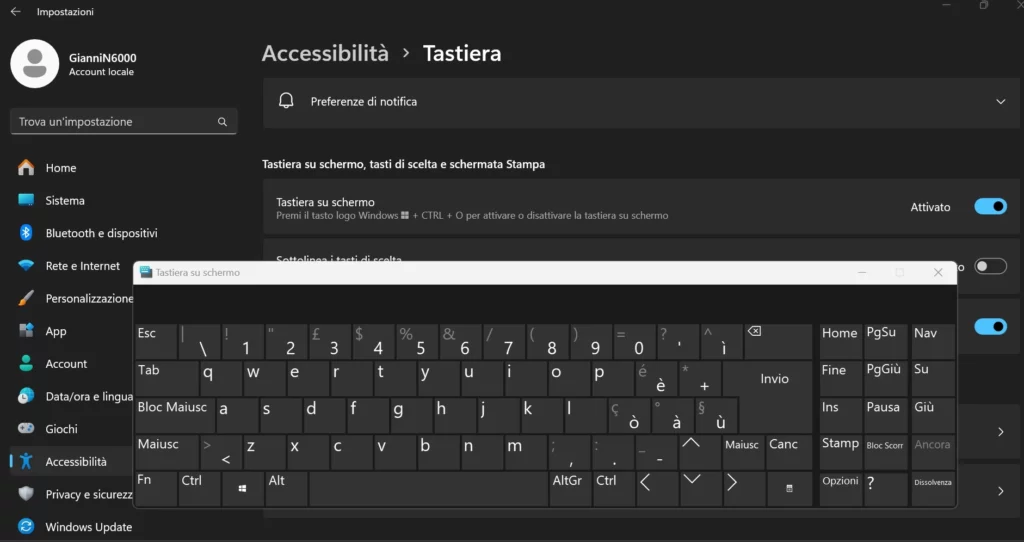
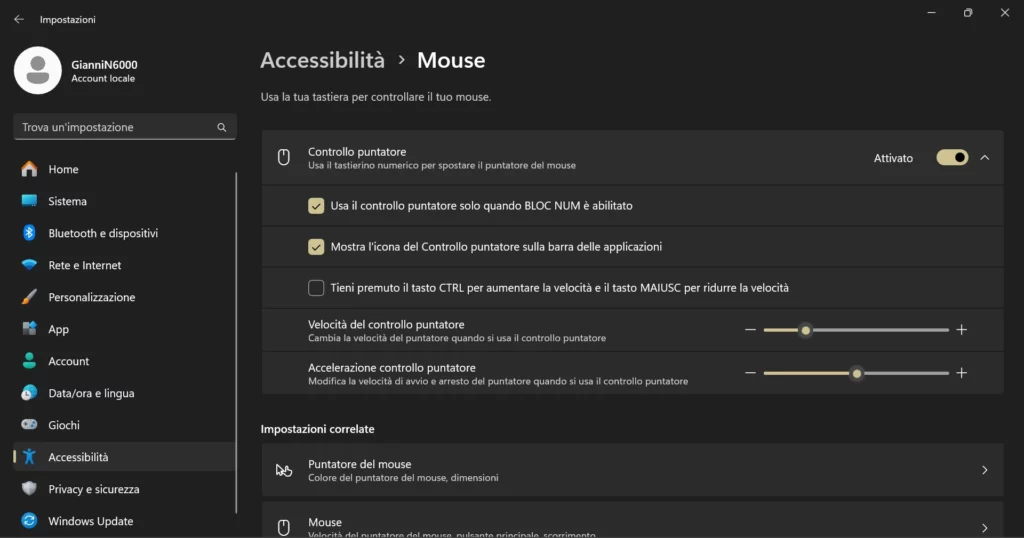
- Windows:
- Apri le Impostazioni (premi Win + I).
Vai su Accessibilità e attiva le opzioni come “Tastiera su schermo” e “Controllo puntatore del mouse”. Abbiamo spiegato molto bene nel nostro precedente articolo cosa serve questa funzionalità
- Apri le Impostazioni (premi Win + I).
- macOS:
- Vai su Preferenze di Sistema.
Seleziona Accessibilità e abilita le funzionalità come “Controllo del puntatore” e “Tastiera”.
- Vai su Preferenze di Sistema.
- Linux:
- Dipende dalla distribuzione, ma cerca le impostazioni di accessibilità nel menu delle impostazioni.
Scorciatoie da Tastiera Essenziali:
Impara queste scorciatoie per muoverti rapidamente:
- Alt: Attiva la barra dei menù oppure spesso il pulsante menù dei vari Software
- Alt + Tab: Passa rapidamente tra le applicazioni aperte.
- Ctrl+C, Ctrl+X e Ctrl+V: sono le scorciatoie più usate e corrispondono a tagliare, copiare o incollare un elemento.
- Ctrl+Z: operazione “annulla”.
- Ctrl+A: operazione “seleziona tutto”, molto utile quando dobbiamo usare un intero testo.
- Ctrl+P: operazione “stampa”.
- Ctrl+S: operazione “salva”, nelle applicazioni predefinite di Windows.
- Ctrl + Esc: Apri il menu Start.
- Canc: Molto banalmente a cancellare un elemento a destra del cursore.
- Backspace: detto anche cancella indietro, elimina l’elemento a sinistra del cursore.
- Shift + F10: Equivalente al clic destro del mouse.
- Ctrl + Shift + N: Crea una nuova cartella in Esplora file.
- Tab e Shift + Tab: Naviga tra gli elementi di una finestra o del desktop.
- Ctrl + Alt + Del: Apri la schermata di sicurezza di Windows. Sui precedenti Sistemi Windows avviava il Task Manager che permetteva di chiudere i processi e molto altro ancora.
- F2: operazione “rinomina”. Esempio se vogliamo rinominare il nome di un file.
- F3: operazione “cerca”. Utile per cercare elemento dentro un testo o il browser.
- F5: operazione “aggiorna”. Aggiorna la finestra di dialogo o quella del Browser
- Alt+D: seleziona la barra degli indirizzi.
- Alt+Barra spaziatrice o Shift+F10: richiama il menu contestuale per l’elemento selezionato.
- Alt+F4: chiude la finestra attiva; premendo Alt+F4 direttamente sul desktop, richiama la finestra di spegnimento del computer. Molto utile quando dobbiamo riavviare, spegnere il PC.
- Win+L: blocca il computer e riapre schermata Login.
- Win+D: mostra/nasconde le finestre attive sul desktop.
- Win+Tab: passa da un desktop all’altro. Quando abbiamo più desktop attivi.
- Win+I: apre le impostazioni di Windows, alla stessa stessa stregua come abbiamo visto in precedenza.
- Win+X: apre il menu rapido del pulsante Start.
- Ctrl+Shift+Esc: apre Gestione attività, il cosiddetto Task Manager.
- Ctrl+E: apre Esplora File, oppure su Chrome apre la funzione ricerca con Google.
- STAMP: Aprire lo strumento di cattura schermo; permette di catturare e salvare una porzione di schermo, una finestra, l’intero desktop.
Personalizzazione delle Scorciatoie da Tastiera:
- Ogni sistema operativo consente di personalizzare le scorciatoie.
- Vai nelle impostazioni e modifica le combinazioni di tasti secondo le tue preferenze.
Navigare senza il mouse richiede pratica, ma una volta padroneggiate queste scorciatoie, sarai più efficiente e indipendente!
Navigazione Desktop
Navigare senza il mouse all’interno del desktop richiede una buona comprensione delle scorciatoie da tastiera e delle funzionalità del sistema operativo. Ecco alcuni suggerimenti:
Gestione delle Finestre:
- Cambiare Finestra: Premi Alt + Tab per passare rapidamente tra le finestre aperte. Questa scorciatoia è fondamentale quando lavori con più applicazioni contemporaneamente.
- Ridimensionamento e Spostamento delle Finestre:
- Per ridimensionare una finestra:
- Premi Win + Freccia su/giù per massimizzare o ripristinare la finestra.
- Premi Win + Freccia sinistra/destra per ancorare la finestra al lato sinistro o destro dello schermo.
- Per spostare una finestra:
- Premi Alt + Spazio per aprire il menu della finestra.
- Seleziona “Sposta” e utilizza le frecce direzionali per spostare la finestra.
- Per ridimensionare una finestra:
Lavorare con i File:
- Creazione, Copia, Spostamento ed Eliminazione di File:
- Utilizza la tastiera per navigare nelle cartelle e selezionare i file.
- Premi F2 per rinominare un file.
- Premi Ctrl + C per copiare un file, Ctrl + X per tagliarlo e Ctrl + V per incollarlo.
- Per eliminare un file, premi Shift + Del.
- Utilizzo del Prompt dei Comandi o del Terminale:
- Impara alcuni comandi di base come cd (cambia directory), dir (elenco dei file) e mkdir (crea una nuova cartella).
- Questi comandi ti permetteranno di gestire i file senza dover fare clic con il mouse.
Come Spegnere, riavviare o sospendere il PC senza mouse
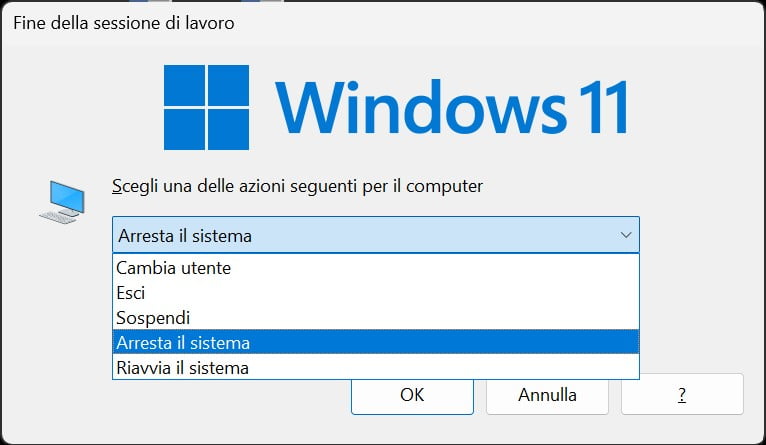
Una funzionalità che spesso non si conosce è che si può utilizzare molto velocemente per spegnere il PC, per riavviarlo, per uscire, cambiare utente oppure per sospenderlo è quella di premere la combinazione tasti Alt+F4. Una volta fatto questo comando vi basterà digitare le frecce direzionali su e giù per cambiare le varie opzioni ed una volta scelta quella che cercavate basta digitare invio. Vi raccomandiamo sempre di conservare i vostri dati prima di utilizzare questo comando.
Navigazione Web
Navigare senza il mouse su Internet richiede alcune abilità specifiche. Ecco cosa considerare:
Browser Web Compatibili:
Alcuni browser sono ottimizzati per la navigazione senza mouse. Ecco alcuni da tenere in considerazione:
- Lynx: Un browser testuale che funziona solo con tasti.
- Vimium: Un’estensione per Chrome che consente di navigare utilizzando scorciatoie da tastiera.
- Firefox con Vimperator: Simile a Vimium, ma per Firefox.
Emacs/W3M: Per gli amanti di Emacs. - Scegli il browser che meglio si adatta alle tue esigenze.
Comandi Rapidi del Browser:
Impara queste scorciatoie per navigare rapidamente quando sei all’interno di un browser come Chome ad esempio:
- Ctrl + L o F6 per selezionare la barra degli indirizzi.
- Ctrl + T per aprire una nuova scheda.
- Ctrl + Tab per passare tra le schede aperte.
- Ctrl + W per chiudere la scheda corrente.
- Ctrl + F per cercare testo nella pagina.
- Ctrl + D per aggiungere la pagina ai preferiti.
- Ctrl + H per aprire la cronologia.
- Ctrl + R per ricaricare la pagina.
- Ctrl + U per visualizzare il codice sorgente della pagina.
Estensioni e Plugin:
Molte estensioni del browser semplificano la navigazione senza mouse:
- Vimium (per Chrome) e Tridactyl (per Firefox) consentono di navigare utilizzando comandi simili a Vim.
- Mouseless Browsing è un’estensione che assegna numeri alle varie parti di una pagina, consentendo di fare clic senza il mouse.
Cerca estensioni simili per il tuo browser preferito. Navigare senza il mouse su Internet richiede pratica, ma una volta imparate queste scorciatoie, sarai un vero ninja della navigazione!
Software di Produttività
Quando si tratta di produttività, l’uso del PC senza mouse richiede una conoscenza approfondita delle scorciatoie da tastiera. Ecco alcune considerazioni:
Elaborazione Testi e Fogli di Calcolo:
Microsoft Office (Word, Excel, PowerPoint):
- Utilizza Ctrl + N per creare un nuovo documento.
- Ctrl + O per aprire un documento esistente.
- Ctrl + S per salvare il documento.
- Scorciatoie specifiche per formattazione del testo, come Ctrl + B per il grassetto e Ctrl + I per l’italico.
Google Docs e Alternative Open Source:
- Le scorciatoie sono simili a quelle di Microsoft Office.
- Inoltre, Ctrl + / mostra l’elenco completo delle scorciatoie disponibili.
Software di Grafica e Editing:
Adobe Photoshop:
- Utilizza Ctrl + N per creare un nuovo progetto.
- Scorciatoie per strumenti di disegno, selezione e livelli.
- Ctrl + S per salvare l’immagine.
GIMP (GNU Image Manipulation Program):
- Simile a Photoshop, ma open source.
- Scorciatoie simili per strumenti e funzionalità.
Navigare senza il mouse in questi software richiede pratica, ma una volta imparate le scorciatoie, sarai in grado di lavorare in modo efficiente!
Giochi e Intrattenimento
Anche nel mondo del gioco e dell’intrattenimento, è possibile utilizzare il PC senza mouse. Ecco alcune considerazioni:
Giochi Compatibili:
Se sei un appassionato di giochi, potresti pensare che il mouse sia essenziale. Tuttavia, esistono giochi che possono essere giocati completamente con la tastiera:
- Roguelike: Questi giochi di ruolo a turni, come “The Binding of Isaac” o “Enter the Gungeon”, utilizzano solo i tasti direzionali e i tasti funzione.
- Text Adventures: I giochi testuali, come “Zork”, sono completamente basati sulla tastiera.
- Scacchi: Puoi giocare a scacchi online senza mai toccare il mouse.
- Emulatori: Se ami i giochi retrò, gli emulatori ti permettono di giocare ai classici senza il mouse.
Media Player e Streaming:
Anche quando guardi film o ascolti musica, puoi farlo senza il mouse:
- Media Player Classici: Utilizza scorciatoie come Space per mettere in pausa/riprendere e Ctrl + Freccia destra/sinistra per avanzare/riavvolgere.
- Piattaforme di Streaming: Netflix, YouTube e altre piattaforme hanno scorciatoie da tastiera per controllare la riproduzione. Vi invitiamo a leggere i relativi comandi di ogni piattaforma.
Navigare senza il mouse nel mondo del gioco e dell’intrattenimento richiede pratica, ma una volta imparate queste scorciatoie, potrai goderti il tuo tempo libero senza limitazioni!
Assistenza Vocale e Tecnologie Assistive
L’accessibilità è fondamentale per garantire che tutti possano utilizzare il PC in modo efficace, indipendentemente dalle loro capacità fisiche. Ecco alcune opzioni per l’assistenza vocale e le tecnologie assistive:
Software di Riconoscimento Vocale:
- Dragon NaturallySpeaking: Questo software consente di dettare testo e controllare il PC tramite comandi vocali. Puoi scrivere documenti, inviare e-mail e navigare sul web senza toccare la tastiera.
- Windows Speech Recognition: Disponibile su Windows, offre funzionalità simili a Dragon NaturallySpeaking.
Tecnologie Assistive:
- Lettori di Schermo: Questi strumenti leggono il testo presente sullo schermo ad alta voce. Alcuni esempi includono JAWS, NVDA e VoiceOver (per macOS e iOS).
- Comandi Vocali Personalizzati: Puoi creare comandi vocali personalizzati per eseguire azioni specifiche, come aprire applicazioni o navigare tra le cartelle.
- Mouse Alternativi: Esistono dispositivi che consentono di controllare il cursore senza il mouse tradizionale. Ad esempio, trackball, joystick o pennini ottici.
Navigare senza il mouse utilizzando l’assistenza vocale e le tecnologie assistive offre una maggiore indipendenza e accessibilità a tutti gli utenti.
Conclusione su Come Usare il PC Senza Mouse

Navigare il PC senza il mouse è una competenza preziosa che può migliorare la tua produttività e renderti più indipendente. Ecco alcuni punti chiave da ricordare:
- Scorciatoie da Tastiera: Impara le scorciatoie da tastiera essenziali per la tua piattaforma. Questo ti permetterà di muoverti rapidamente tra finestre, gestire i file e svolgere altre attività senza il mouse.
- Navigazione Web: Utilizza browser ottimizzati per la tastiera e impara le scorciatoie specifiche per la navigazione web. Estensioni come Vimium possono semplificare ulteriormente l’esperienza.
- Software di Produttività: Sia che tu stia scrivendo documenti o lavorando con software di grafica, esplora le scorciatoie da tastiera per migliorare la tua efficienza.
- Giochi e Intrattenimento: Anche nel mondo del gioco e dell’intrattenimento, puoi utilizzare la tastiera. Esistono giochi e piattaforme di streaming che supportano completamente l’uso senza mouse.
- Assistenza Vocale e Tecnologie Assistive: Esplora le opzioni di riconoscimento vocale e le tecnologie assistive per un’esperienza ancora più accessibile.
Inizia a sperimentare e scopri quanto puoi fare senza utilizzare il mouse che possiedi.











0 commenti